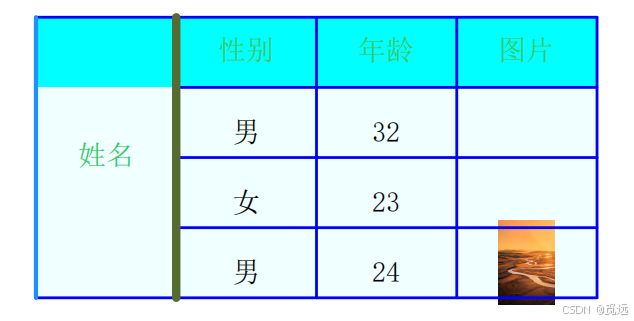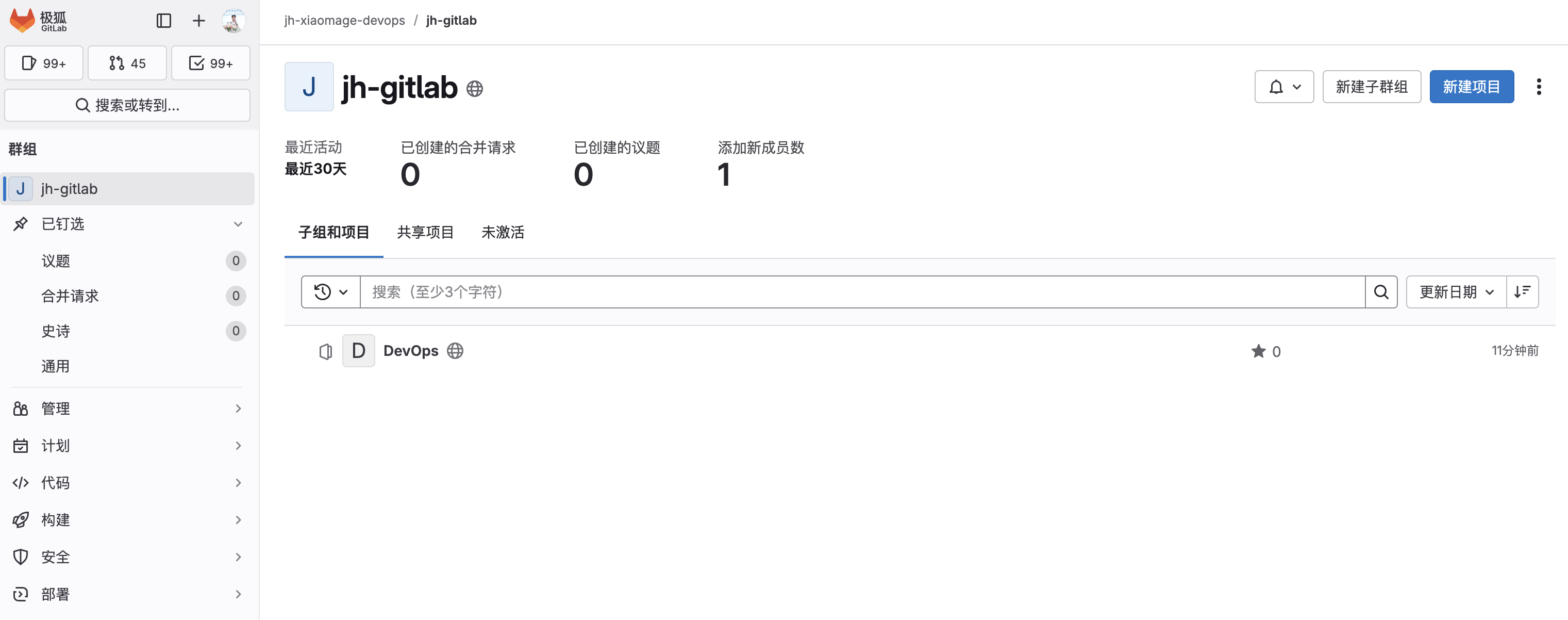Gmsh有限元网格剖分(Python)—点、直线、平面的移动和旋转
最近在学习有限元的网格剖分算法,主要还是要参考老外的开源Gmsh库进行,写一些博客记录下学习过程,方便以后回忆嘞。
Gmsh的官方英文文档可以参考:gmsh.pdf
但咋就说,这里面东西太多了,不太适合初学者去看,因此分享下自己学习的过程吧。
此次记录基于下面博客的内容:
Gmsh有限元网格剖分(Python)—任意点、直线、平面的创建
目录
- Gmsh有限元网格剖分(Python)---点、直线、平面的移动和旋转
- 1、点、直线、平面的移动
- 1.1 点的移动
- 1.2 线的移动
- 1.3 面的移动
- 1.4 总结
- 2、点、直线、平面的旋转
- 2.1、点的旋转
- 2.2、线的旋转
- 2.3、线的旋转-旋转图形中的线
- 2.4、面的旋转
1、点、直线、平面的移动
1.1 点的移动
在Gmsh有限元网格剖分(Python)—任意点、直线、平面的创建的代码中额外创建一个点并连线:
point5_tag = kernel.addPoint(1, 2, 0, meshSize=mesh_size)
line5_tag = kernel.addLine(point4_tag, point5_tag)
绘制得到的结果如下:

使用下面的命令对新创建的点进行平移,其中:
------ [(0, point5_tag)]:0是代表移动的是0维的点,point5_tag是要移动的点的编号
------dx、dy、dz是向各个方向平移的距离
kernel.translate([(0, point5_tag)], dx=1, dy=0, dz=0)
geo引擎
如果我们使用gmsh自带的kernel = gmsh.model.geo引擎,可以看到平移后的线依旧连接,创建的线会和点一起移动:

occ引擎
如果我们使用Open CASCADE的kernel = gmsh.model.occ引擎,可以看到平移后的线不动,只移动单个点:

全部代码:
import math
import gmsh
import sys
gmsh.initialize()
# 新建模型,命名为t1,t1指的是整个结构
gmsh.model.add("my_t2")
kernel = gmsh.model.geo
mesh_size = 5e-1
point1_tag = kernel.addPoint(0, 0, 0, meshSize=mesh_size)
point2_tag = kernel.addPoint(0, 1, 0, meshSize=mesh_size)
point3_tag = kernel.addPoint(1, 0, 0, meshSize=mesh_size)
point4_tag = kernel.addPoint(1, 1, 0, meshSize=mesh_size)
line1_tag = kernel.addLine(point1_tag, point2_tag)
line2_tag = kernel.addLine(point2_tag, point4_tag)
line3_tag = kernel.addLine(point4_tag, point3_tag)
line4_tag = kernel.addLine(point3_tag, point1_tag)
curve_loop_tag = kernel.addCurveLoop([line1_tag, line2_tag, line3_tag, line4_tag])
surface_tag = kernel.addPlaneSurface([curve_loop_tag])
point5_tag = kernel.addPoint(1, 2, 0, meshSize=mesh_size)
line5_tag = kernel.addLine(point4_tag, point5_tag)
kernel.translate([(0, point5_tag)], dx=1, dy=0, dz=0)
# GMSH模型同步
kernel.synchronize()
# 创建点集合,命名为My point
gmsh.model.addPhysicalGroup(2, [surface_tag], name="My Surface")
# 2维网格剖分
gmsh.model.mesh.generate(2)
# 保存一下
gmsh.write("my_t1.msh")
# 默认启动gui界面
if '-nopopup' not in sys.argv:
gmsh.fltk.run()
# 结束gmsh
gmsh.finalize()
1.2 线的移动
线的移动基于同样的函数,其解释和代码如下:
------ [(1, line5_tag)]:1是代表移动的是1维的线,line5_tag是要移动的点的编号
------dx、dy、dz是向各个方向平移的距离
kernel.translate([(1, line5_tag)], dx=1, dy=0, dz=0)
occ引擎
如果我们使用Open CASCADE的kernel = gmsh.model.occ引擎,可以看到实际中线被平移了:

geo引擎
如果我们使用gmsh自带的kernel = gmsh.model.geo引擎,线的移动会改变原有的和线连接的结构,总之就是结构全部耦合在一块了:

全部代码:
import math
import gmsh
import sys
gmsh.initialize()
# 新建模型,命名为t1,t1指的是整个结构
gmsh.model.add("my_t2")
kernel = gmsh.model.geo
mesh_size = 5e-1
point1_tag = kernel.addPoint(0, 0, 0, meshSize=mesh_size)
point2_tag = kernel.addPoint(0, 1, 0, meshSize=mesh_size)
point3_tag = kernel.addPoint(1, 0, 0, meshSize=mesh_size)
point4_tag = kernel.addPoint(1, 1, 0, meshSize=mesh_size)
line1_tag = kernel.addLine(point1_tag, point2_tag)
line2_tag = kernel.addLine(point2_tag, point4_tag)
line3_tag = kernel.addLine(point4_tag, point3_tag)
line4_tag = kernel.addLine(point3_tag, point1_tag)
curve_loop_tag = kernel.addCurveLoop([line1_tag, line2_tag, line3_tag, line4_tag])
surface_tag = kernel.addPlaneSurface([curve_loop_tag])
point5_tag = kernel.addPoint(1, 2, 0, meshSize=mesh_size)
line5_tag = kernel.addLine(point4_tag, point5_tag)
kernel.translate([(1, line5_tag)], dx=1, dy=0, dz=0)
# GMSH模型同步
kernel.synchronize()
# 创建点集合,命名为My point
gmsh.model.addPhysicalGroup(2, [surface_tag], name="My Surface")
# 2维网格剖分
gmsh.model.mesh.generate(2)
# 保存一下
gmsh.write("my_t1.msh")
# 默认启动gui界面
if '-nopopup' not in sys.argv:
gmsh.fltk.run()
# 结束gmsh
gmsh.finalize()
1.3 面的移动
面的移动基于同样的函数,其解释和代码如下(将平面向上移动):
------ [(2, surface_tag)]:2是代表移动的是2维的面,surface_tag是要移动的面的编号
------dx、dy、dz是向各个方向平移的距离
kernel.translate([(2, surface_tag)], dx=0, dy=0, dz=1)
occ引擎
如果我们使用Open CASCADE的kernel = gmsh.model.occ引擎,可以看到实际中单独的这个面被平移了,其余结构没有变化:

geo引擎
如果我们使用gmsh自带的kernel = gmsh.model.geo引擎,面的移动会改变原有的和线连接的结构:

代码:
import math
import gmsh
import sys
gmsh.initialize()
# 新建模型,命名为t1,t1指的是整个结构
gmsh.model.add("my_t2")
kernel = gmsh.model.geo
mesh_size = 5e-1
point1_tag = kernel.addPoint(0, 0, 0, meshSize=mesh_size)
point2_tag = kernel.addPoint(0, 1, 0, meshSize=mesh_size)
point3_tag = kernel.addPoint(1, 0, 0, meshSize=mesh_size)
point4_tag = kernel.addPoint(1, 1, 0, meshSize=mesh_size)
line1_tag = kernel.addLine(point1_tag, point2_tag)
line2_tag = kernel.addLine(point2_tag, point4_tag)
line3_tag = kernel.addLine(point4_tag, point3_tag)
line4_tag = kernel.addLine(point3_tag, point1_tag)
curve_loop_tag = kernel.addCurveLoop([line1_tag, line2_tag, line3_tag, line4_tag])
surface_tag = kernel.addPlaneSurface([curve_loop_tag])
point5_tag = kernel.addPoint(1, 2, 0, meshSize=mesh_size)
line5_tag = kernel.addLine(point4_tag, point5_tag)
kernel.translate([(2, surface_tag)], dx=0, dy=0, dz=1)
# GMSH模型同步
kernel.synchronize()
# 创建点集合,命名为My point
gmsh.model.addPhysicalGroup(2, [surface_tag], name="My Surface")
# 2维网格剖分
gmsh.model.mesh.generate(2)
# 保存一下
gmsh.write("my_t1.msh")
# 默认启动gui界面
if '-nopopup' not in sys.argv:
gmsh.fltk.run()
# 结束gmsh
gmsh.finalize()
1.4 总结
kernel = gmsh.model.geo时对形状的编辑耦合比较严重
kernel = gmsh.model.occ时各个图形隔离度高,推荐使用occ引擎
2、点、直线、平面的旋转
2.1、点的旋转
使用下面的函数进行旋转:
kernel.rotate([(0, point5_tag)], 1, 1, 0, 0, 0, 1, -math.pi / 2)
其中:
------ [(0, point5_tag)]:0是代表移动的是0维的点,point5_tag是要移动的点的编号
------1, 1, 0参数代表旋转选择的中心点在坐标(1,1,0)
------0, 0, 1参数代表选择所绕的轴是Z轴
------(-math.pi / 2)参数表示是顺时针旋转90°
occ引擎
如果我们使用Open CASCADE的kernel = gmsh.model.occ引擎,可以看到只有点被旋转过去了:

geo引擎
如果我们使用gmsh自带的kernel = gmsh.model.geo引擎,可以看到点和点所在的线全部被旋转了:

全部代码:
import math
import gmsh
import sys
gmsh.initialize()
# 新建模型,命名为t1,t1指的是整个结构
gmsh.model.add("my_t2")
kernel = gmsh.model.geo
mesh_size = 5e-1
point1_tag = kernel.addPoint(0, 0, 0, meshSize=mesh_size)
point2_tag = kernel.addPoint(0, 1, 0, meshSize=mesh_size)
point3_tag = kernel.addPoint(1, 0, 0, meshSize=mesh_size)
point4_tag = kernel.addPoint(1, 1, 0, meshSize=mesh_size)
line1_tag = kernel.addLine(point1_tag, point2_tag)
line2_tag = kernel.addLine(point2_tag, point4_tag)
line3_tag = kernel.addLine(point4_tag, point3_tag)
line4_tag = kernel.addLine(point3_tag, point1_tag)
curve_loop_tag = kernel.addCurveLoop([line1_tag, line2_tag, line3_tag, line4_tag])
surface_tag = kernel.addPlaneSurface([curve_loop_tag])
point5_tag = kernel.addPoint(1, 2, 0, meshSize=mesh_size)
line5_tag = kernel.addLine(point4_tag, point5_tag)
kernel.rotate([(0, point5_tag)], 1, 1, 0, 0, 0, 1, -math.pi / 2)
# GMSH模型同步
kernel.synchronize()
# 创建点集合,命名为My point
gmsh.model.addPhysicalGroup(2, [surface_tag], name="My Surface")
# 2维网格剖分
gmsh.model.mesh.generate(2)
# 保存一下
gmsh.write("my_t1.msh")
# 默认启动gui界面
if '-nopopup' not in sys.argv:
gmsh.fltk.run()
# 结束gmsh
gmsh.finalize()
2.2、线的旋转
使用下面的函数进行旋转:
kernel.rotate([(1, line5_tag)], 1, 1, 0, 0, 0, 1, -math.pi / 2)
其中:
------ [(1, line5_tag)]:1是代表移动的是1维的线,line5_tag是要移动的线的编号
------1, 1, 0参数代表旋转选择的中心点在坐标(1,1,0)
------0, 0, 1参数代表选择所绕的轴是Z轴
------(-math.pi / 2)参数表示是顺时针旋转90°
occ引擎
如果我们使用Open CASCADE的kernel = gmsh.model.occ引擎,可以看到线和线上的点被成功旋转90°:

geo引擎
如果我们使用gmsh自带的kernel = gmsh.model.geo引擎,可以看到线和线上的点被成功旋转90°,此时使用两个3维引擎效果是一致的:

全部代码:
import math
import gmsh
import sys
gmsh.initialize()
# 新建模型,命名为t1,t1指的是整个结构
gmsh.model.add("my_t2")
kernel = gmsh.model.geo
mesh_size = 5e-1
point1_tag = kernel.addPoint(0, 0, 0, meshSize=mesh_size)
point2_tag = kernel.addPoint(0, 1, 0, meshSize=mesh_size)
point3_tag = kernel.addPoint(1, 0, 0, meshSize=mesh_size)
point4_tag = kernel.addPoint(1, 1, 0, meshSize=mesh_size)
line1_tag = kernel.addLine(point1_tag, point2_tag)
line2_tag = kernel.addLine(point2_tag, point4_tag)
line3_tag = kernel.addLine(point4_tag, point3_tag)
line4_tag = kernel.addLine(point3_tag, point1_tag)
curve_loop_tag = kernel.addCurveLoop([line1_tag, line2_tag, line3_tag, line4_tag])
surface_tag = kernel.addPlaneSurface([curve_loop_tag])
point5_tag = kernel.addPoint(1, 2, 0, meshSize=mesh_size)
line5_tag = kernel.addLine(point4_tag, point5_tag)
kernel.rotate([(1, line5_tag)], 1, 1, 0, 0, 0, 1, -math.pi / 2)
# GMSH模型同步
kernel.synchronize()
# 创建点集合,命名为My point
gmsh.model.addPhysicalGroup(2, [surface_tag], name="My Surface")
# 2维网格剖分
gmsh.model.mesh.generate(2)
# 保存一下
gmsh.write("my_t1.msh")
# 默认启动gui界面
if '-nopopup' not in sys.argv:
gmsh.fltk.run()
# 结束gmsh
gmsh.finalize()
2.3、线的旋转-旋转图形中的线
但是,上面我们旋转的线是单独的一根独立的线,如果我们选择旋转现有的构成图形的线,两个引擎会不会有什么区别呢?旋转的目标是下面这个,我们想将其逆时针旋转90°:

occ引擎-实际上是复制并旋转,这是为了保持原结构不变:

geo引擎-原来边的对应关系也全部改变了,逻辑关系比较复杂:

代码:
import math
import gmsh
import sys
gmsh.initialize()
# 新建模型,命名为t1,t1指的是整个结构
gmsh.model.add("my_t2")
kernel = gmsh.model.geo
mesh_size = 5e-1
point1_tag = kernel.addPoint(0, 0, 0, meshSize=mesh_size)
point2_tag = kernel.addPoint(0, 1, 0, meshSize=mesh_size)
point3_tag = kernel.addPoint(1, 0, 0, meshSize=mesh_size)
point4_tag = kernel.addPoint(1, 1, 0, meshSize=mesh_size)
line1_tag = kernel.addLine(point1_tag, point2_tag)
line2_tag = kernel.addLine(point2_tag, point4_tag)
line3_tag = kernel.addLine(point4_tag, point3_tag)
line4_tag = kernel.addLine(point3_tag, point1_tag)
curve_loop_tag = kernel.addCurveLoop([line1_tag, line2_tag, line3_tag, line4_tag])
surface_tag = kernel.addPlaneSurface([curve_loop_tag])
point5_tag = kernel.addPoint(1, 2, 0, meshSize=mesh_size)
line5_tag = kernel.addLine(point4_tag, point5_tag)
kernel.rotate([(1, line2_tag)], 0, 1, 0, 0, 0, 1, math.pi / 2)
# GMSH模型同步
kernel.synchronize()
# 创建点集合,命名为My point
gmsh.model.addPhysicalGroup(2, [surface_tag], name="My Surface")
# 2维网格剖分
# gmsh.model.mesh.generate(2)
# 保存一下
gmsh.write("my_t1.msh")
# 默认启动gui界面
if '-nopopup' not in sys.argv:
gmsh.fltk.run()
# 结束gmsh
gmsh.finalize()
2.4、面的旋转
使用下面的函数进行旋转:
kernel.rotate([(2, surface_tag)], 0, 0, 0, 0, 0, 1, math.pi / 4)
其中:
------ [(2, surface_tag)]:1是代表移动的是2维的面,surface_tag是要移动的面的编号
------0, 0 0参数代表旋转选择的中心点在坐标(0,0,0)
------0, 0, 1参数代表选择所绕的轴是Z轴
------(math.pi / 4)参数表示是逆时针旋转45°
occ引擎-可以看到原来的正方形向左滚了45°,但是线的位置不变:

geo引擎-可以看到原来的正方形向左滚了45°,且那线也跟着一起走了,结构是耦合的:

代码:
import math
import gmsh
import sys
gmsh.initialize()
# 新建模型,命名为t1,t1指的是整个结构
gmsh.model.add("my_t2")
kernel = gmsh.model.geo
mesh_size = 5e-1
point1_tag = kernel.addPoint(0, 0, 0, meshSize=mesh_size)
point2_tag = kernel.addPoint(0, 1, 0, meshSize=mesh_size)
point3_tag = kernel.addPoint(1, 0, 0, meshSize=mesh_size)
point4_tag = kernel.addPoint(1, 1, 0, meshSize=mesh_size)
line1_tag = kernel.addLine(point1_tag, point2_tag)
line2_tag = kernel.addLine(point2_tag, point4_tag)
line3_tag = kernel.addLine(point4_tag, point3_tag)
line4_tag = kernel.addLine(point3_tag, point1_tag)
curve_loop_tag = kernel.addCurveLoop([line1_tag, line2_tag, line3_tag, line4_tag])
surface_tag = kernel.addPlaneSurface([curve_loop_tag])
point5_tag = kernel.addPoint(1, 2, 0, meshSize=mesh_size)
line5_tag = kernel.addLine(point4_tag, point5_tag)
kernel.rotate([(2, surface_tag)], 0, 0, 0, 0, 0, 1, math.pi / 4)
# GMSH模型同步
kernel.synchronize()
# 创建点集合,命名为My point
gmsh.model.addPhysicalGroup(2, [surface_tag], name="My Surface")
# 2维网格剖分
# gmsh.model.mesh.generate(2)
# 保存一下
gmsh.write("my_t1.msh")
# 默认启动gui界面
if '-nopopup' not in sys.argv:
gmsh.fltk.run()
# 结束gmsh
gmsh.finalize()